| エクセル実践塾 > 特集「条件式の考え方」 |
名字と住所の重複を調べて、名前変換ミスの疑いをメッセージ表示で注意する
便宜上、LEN関数で名前の頭2文字を抜き出し、「&」で郵便番号とつないだもので、各行と全体を比較します名字は2文字が大半です。そこで、LEFT関数を使って、「名前」から2文字だけを抜き出します。1文字や3文字の名字も珍しくはありませんが、2文字以上合致する名字はあまりありません。 住所は、7桁の郵便番号で町域まで表されるので、その重複を調べたほうが簡単です。 名字と住所の重複チェックは、2つをつないだものを、全体と比較して行います。 【参考】LEFT関数で対象部分を抜き出して比較し、重複しているかどうかを調べる
|
|
|
|
|
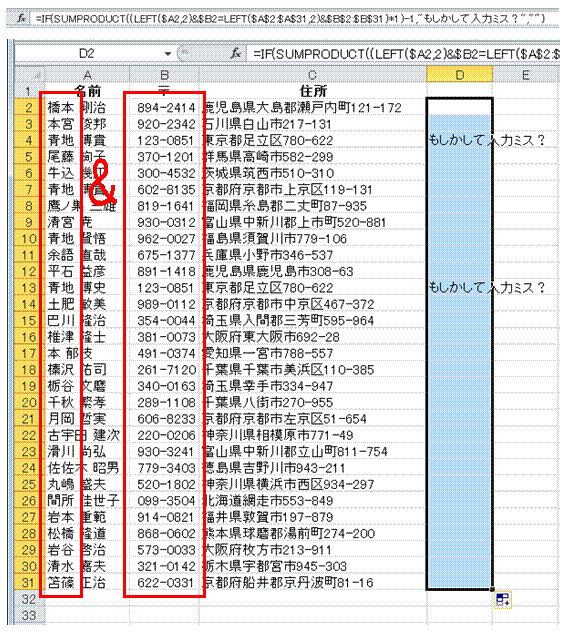 このIF関数式で用いた条件式は、次のようなものです。 =SUMPRODUCT((LEFT($A2,2)&$B2=LEFT($A$2:$A$31,2)&$B$2:$B$31)*1)-1その行の「名前」と「〒」を&でつなぎ、「名前」列と「〒」列をつないだ文字列の配列と比較して、合致する行の数を調べます。最後に1を減算するのは、自身が必ず該当するからです。 |
SUMPRODUCT関数とLEFT関数を 使って、「名前」の一部と「〒」を比較する条件式(論理式)を、IF関数内で指定します条件式の真の場合に「"もしかして入力ミス?"」、偽の場合に「""」と指定します ※""は何も表示しないことを意味します。
|
|
<< 【条件付き書式での使用例】 名字と住所の重複を調べて、名前変換ミスの疑いのある人を強調する |
質問や要望などはこちらへ | 空白セルは0扱い >> |
関連する他のページ |
|
|
「仙台市」の含まれる住所セルを強調したい
条件付き書式を使って、特定の文字列を含むセルに色を付ける
別シートの一覧に含まれる商品名が入力されたときに、そのセルを任意の色で塗りつぶして強調したい
「仙台市」の含まれる住所セルと同じ行にある、氏名セルを強調したい
「仙台市」の含まれる住所セルがある、行全体を強調したい
特定のデータが入力されているセルの数を知りたい
受注番号の重複する行を非表示にしたい
受注番号の重複する行を取り除きたい
条件付き書式を使って、重複する値を強調する
「オイル」と名のつく製品をのぞいて、SUMIFS関数でその個数を合計したい
「オイル」と名のつく製品名と、識別数字の両方の条件に合致するものを、SUMIFS関数で合計したい
特定の列のデータに応じて、その行全体を強調する
一覧に含まれるデータが入力されたときに、条件付き書式で強調する
特定の列のデータに応じて、指定列のセルを強調する
指定文字列を含む商品名が入力されたときに、そのセルを任意の色で塗りつぶして強調したい
入力したデータに、指定文字列が含まれる場合に強調する
上のセルと同じ値になっているセルを強調したい
|